如何在WPS中设置1寸证件照尺寸与格式
在日常生活中,1寸证件照是各类身份证明文件中常见的照片规格。WPS作为一款功能强大的办公软件,也支持用户自定义照片尺寸。下面,我们将详细介绍如何在WPS中设置1寸证件照的尺寸和格式。
1. 打开WPS图片编辑器
首先,打开WPS,点击“图片编辑器”按钮,或者直接在“工具箱”中找到“图片编辑器”并点击进入。
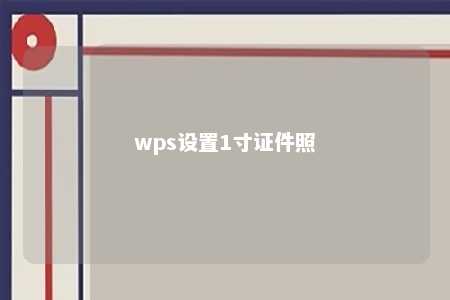
2. 选择或导入照片
进入图片编辑器后,可以选择已经保存的证件照片,或者通过“文件”菜单中的“导入图片”功能导入新照片。
3. 设置照片尺寸
在图片编辑器中,找到“图片编辑”工具栏,点击“图片大小”或直接在菜单栏选择“编辑” -> “图片大小”。在弹出的对话框中,可以设置照片的尺寸。
- 宽度:1寸照片的标准宽度为2.5厘米,即25毫米。
- 高度:1寸照片的标准高度为3.5厘米,即35毫米。
将宽度和高度分别设置为25mm和35mm,点击“确定”保存设置。
4. 设置照片分辨率
为了确保照片在打印或放大时不会失真,需要设置合适的分辨率。在“图片大小”对话框中,找到“分辨率”选项,将其设置为300dpi(像素/英寸)。
5. 裁剪照片
1寸证件照通常需要裁剪成特定的形状和比例。在图片编辑器中,点击“裁剪”工具,然后选择“自定义裁剪”。在弹出的裁剪框中,输入裁剪区域的尺寸和位置,确保裁剪后的照片符合1寸证件照的规格。
6. 保存照片
裁剪完成后,点击“文件”菜单,选择“保存图片”。在弹出的保存对话框中,选择合适的文件格式,如JPEG或PNG,并根据需要调整压缩质量。最后,选择保存路径并点击“保存”。
7. 验证照片尺寸
保存后,可以使用图片查看器或在线工具检查照片的尺寸是否正确。确保照片的宽度和高度分别为25mm和35mm,分辨率达到300dpi。
通过以上步骤,您就可以在WPS中轻松设置并保存1寸证件照了。无论是用于工作还是日常生活,掌握这些基本操作都能让您更加高效地处理照片。











暂无评论
发表评论